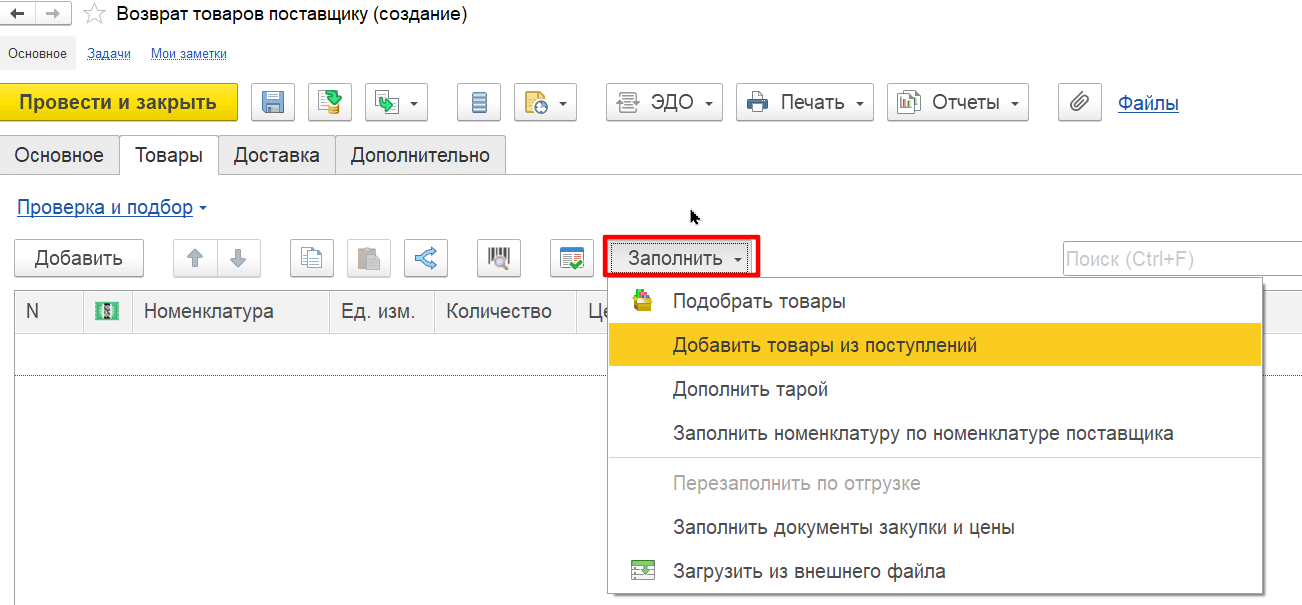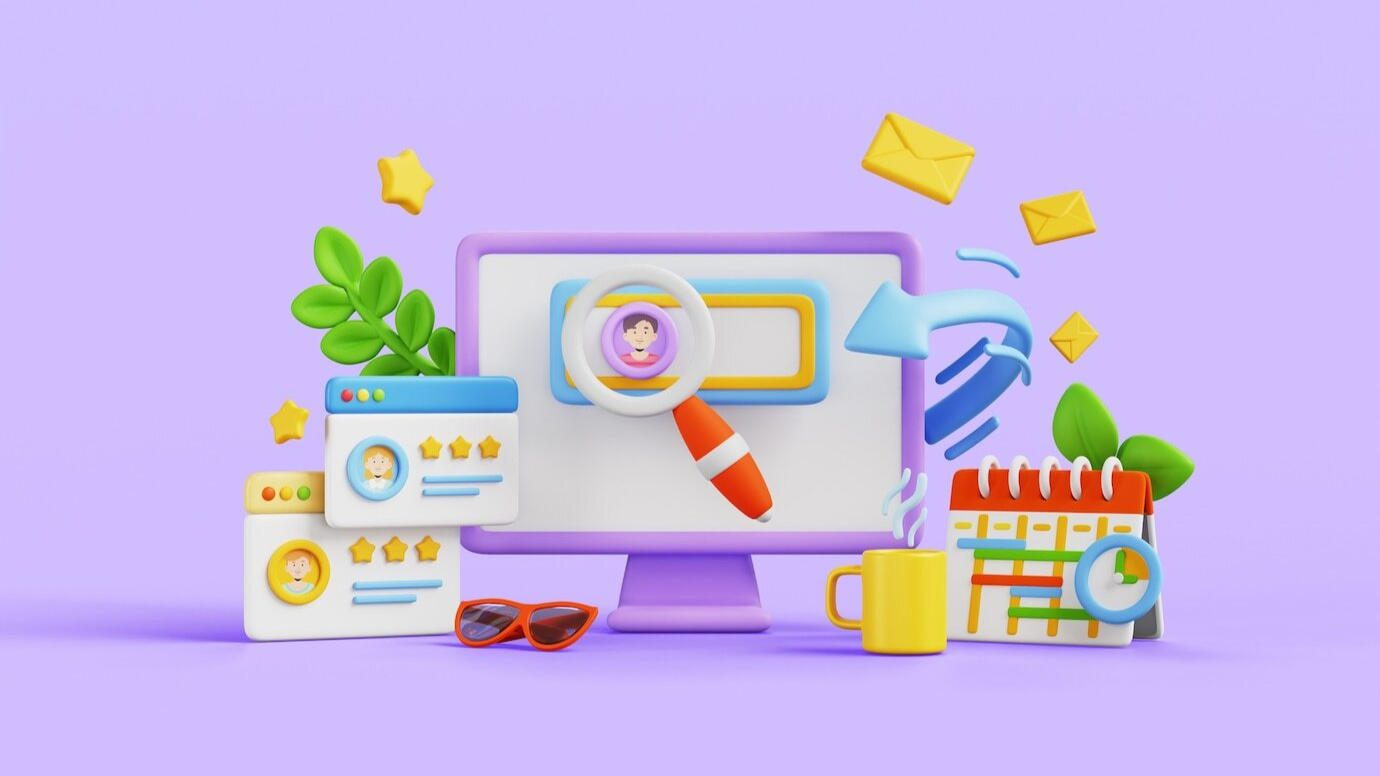Давайте рассмотрим два способа вернуть бракованные товары поставщику в программе:
1) на основании документа «Приобретение товаров и услуг»
2) из общего списка документов в разделе «Закупки».
1 Вариант. Нажмите кнопку «Создать на основании» и выберите из выпадающего списка документ «Возврат товаров поставщику»:
1) на основании документа «Приобретение товаров и услуг»
2) из общего списка документов в разделе «Закупки».
1 Вариант. Нажмите кнопку «Создать на основании» и выберите из выпадающего списка документ «Возврат товаров поставщику»:
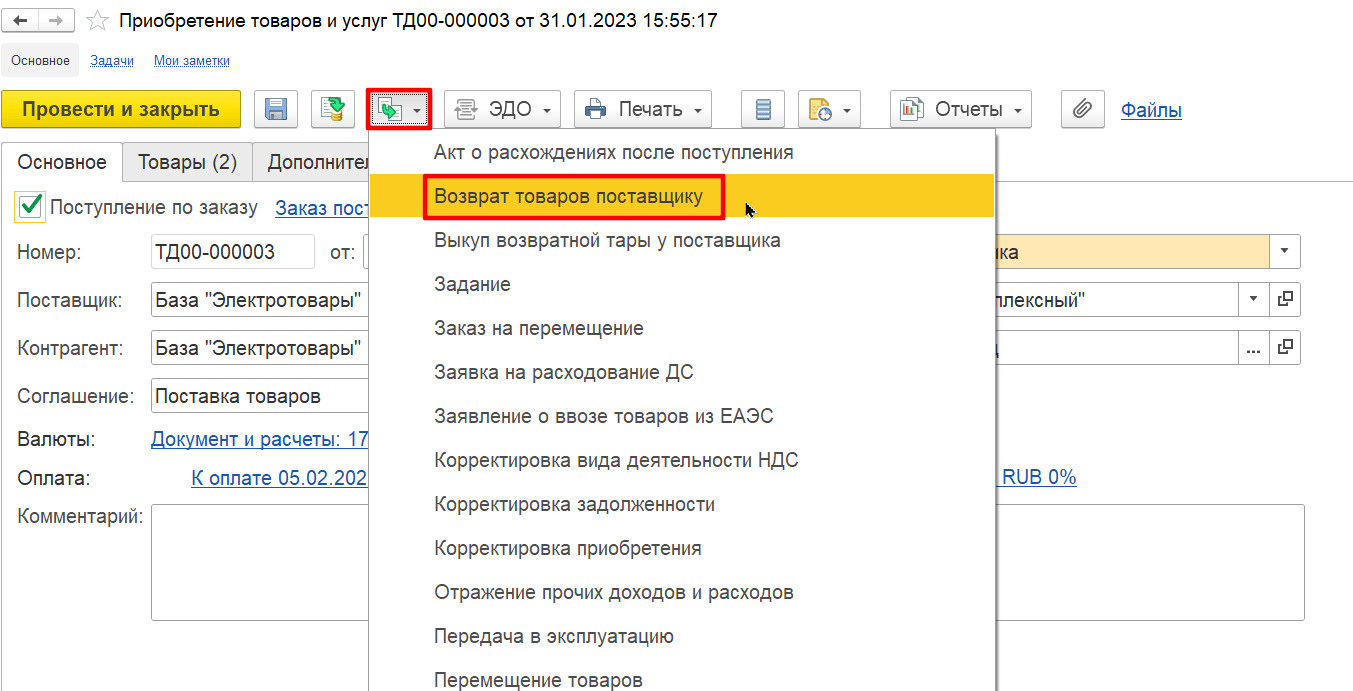
В созданном документе на вкладке «Основное» будут автоматически заполнены поля: Организация,
· Поставщик
· Контрагент
· Соглашение
· Договор
· Склад
Самостоятельно нужно выбрать значение в поле «Компенсация» - либо вернуть денежные средства за товар, либо оставить их у поставщика в качестве аванса и в дальнейшем использовать для оплаты других товаров:
· Поставщик
· Контрагент
· Соглашение
· Договор
· Склад
Самостоятельно нужно выбрать значение в поле «Компенсация» - либо вернуть денежные средства за товар, либо оставить их у поставщика в качестве аванса и в дальнейшем использовать для оплаты других товаров:
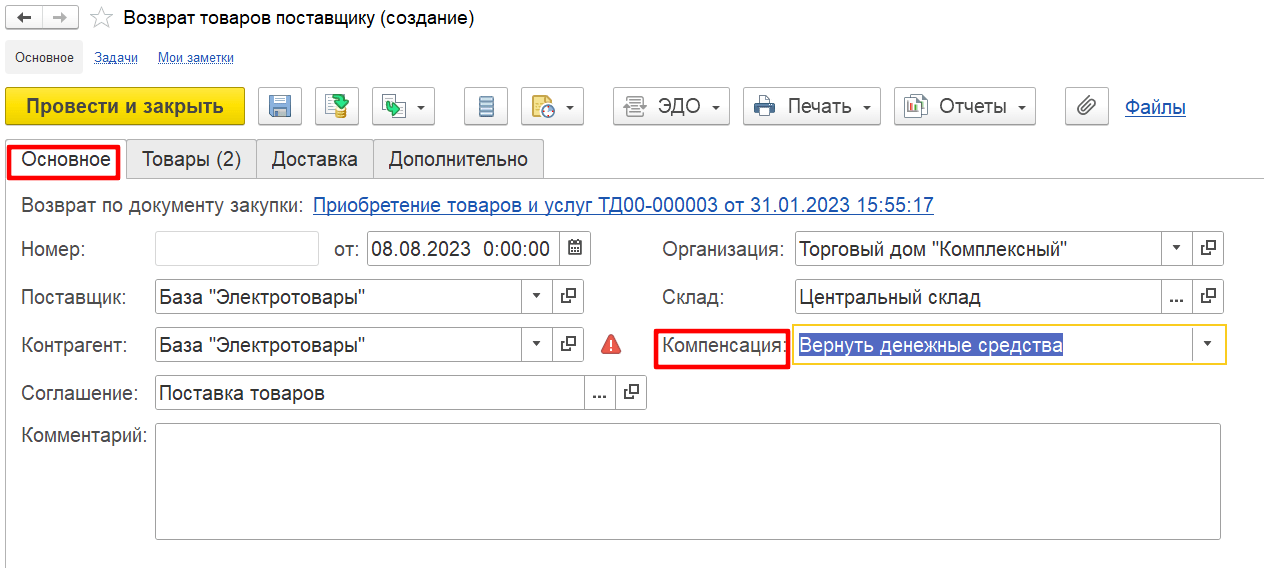
На вкладке «Товары» отразятся все товары из документа поступления, поэтому оставьте только строки с возвращаемым товаром:
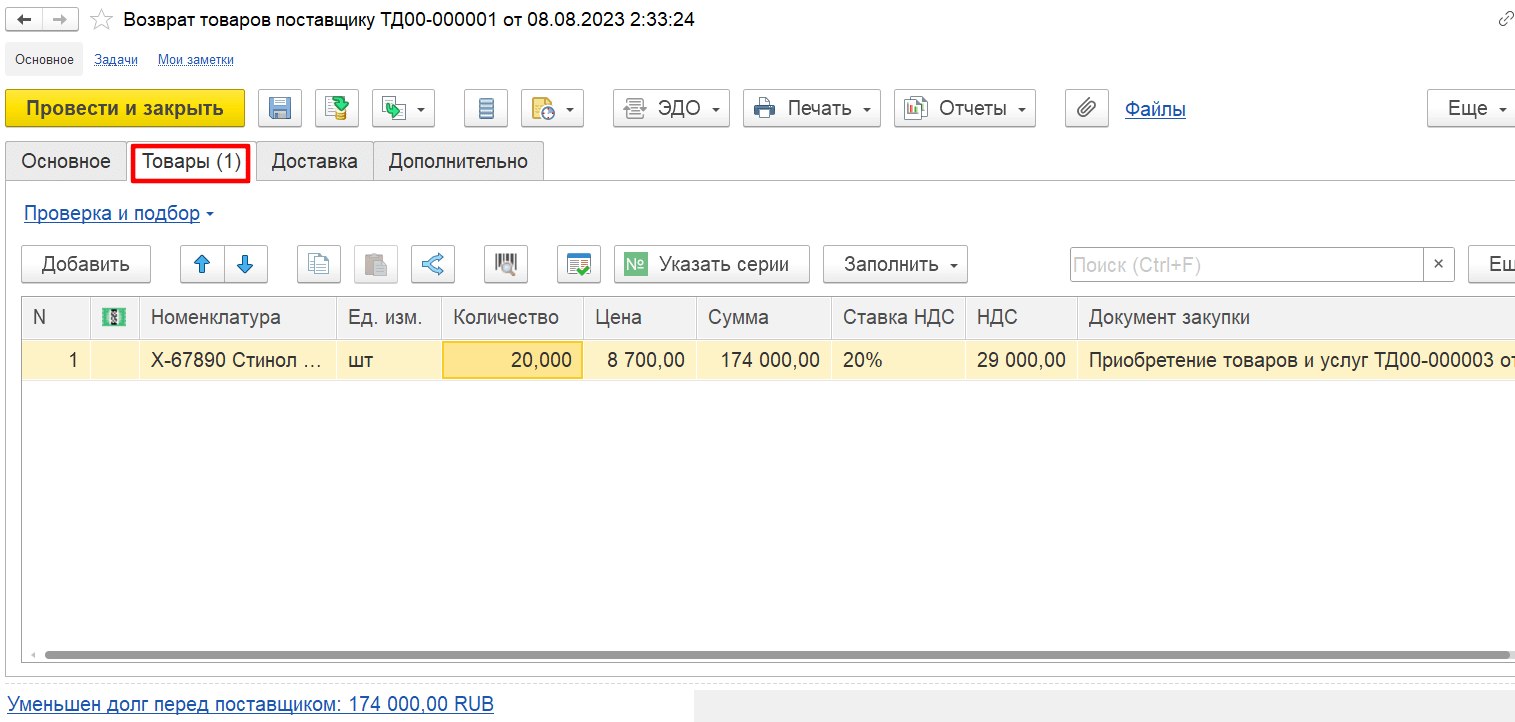
На вкладке «Дополнительно» в поле «Операция» выберите «Возврат товаров поставщику».
Остальные поля заполняются, если нужно, чтобы они выводились в отчёты или документы на основании возврата.
Это:
· Менеджер
· Контактное лицо
· Подразделение
· Счет организации и прочие
Остальные поля заполняются, если нужно, чтобы они выводились в отчёты или документы на основании возврата.
Это:
· Менеджер
· Контактное лицо
· Подразделение
· Счет организации и прочие
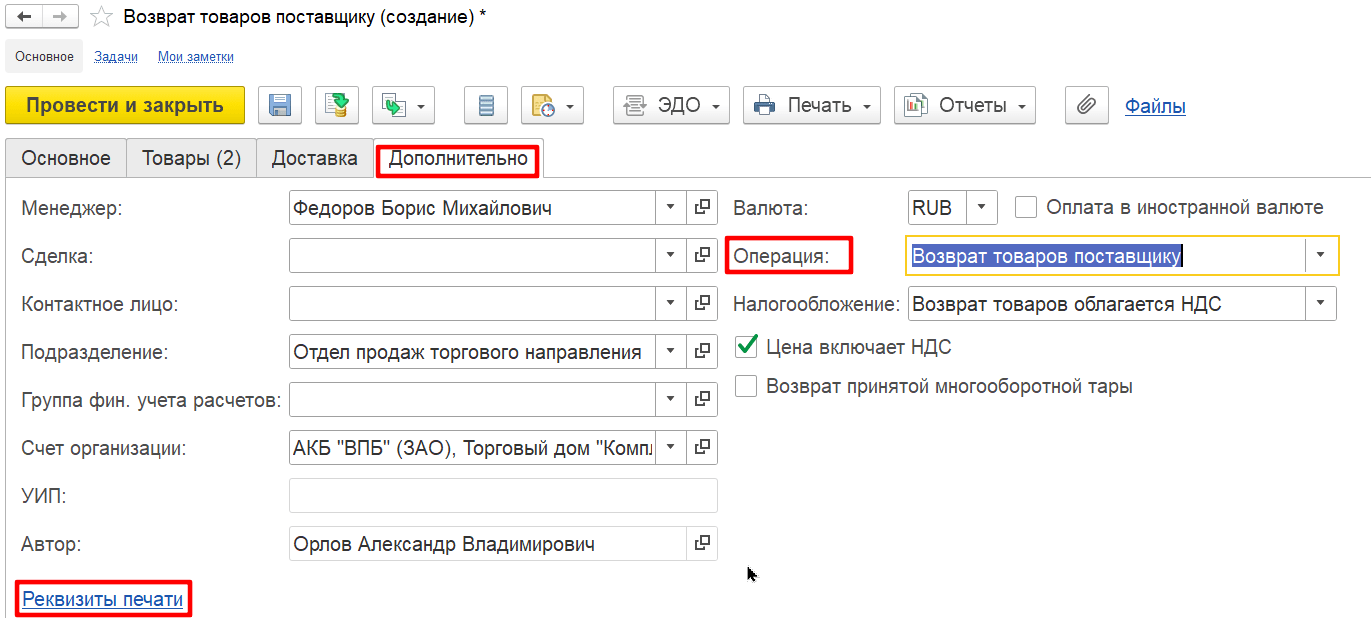
По ссылке «Реквизиты печати» указываются данные для отражения в печатной форме документа.
По кнопке «Печать» выводятся печатные формы документов:
По кнопке «Печать» выводятся печатные формы документов:
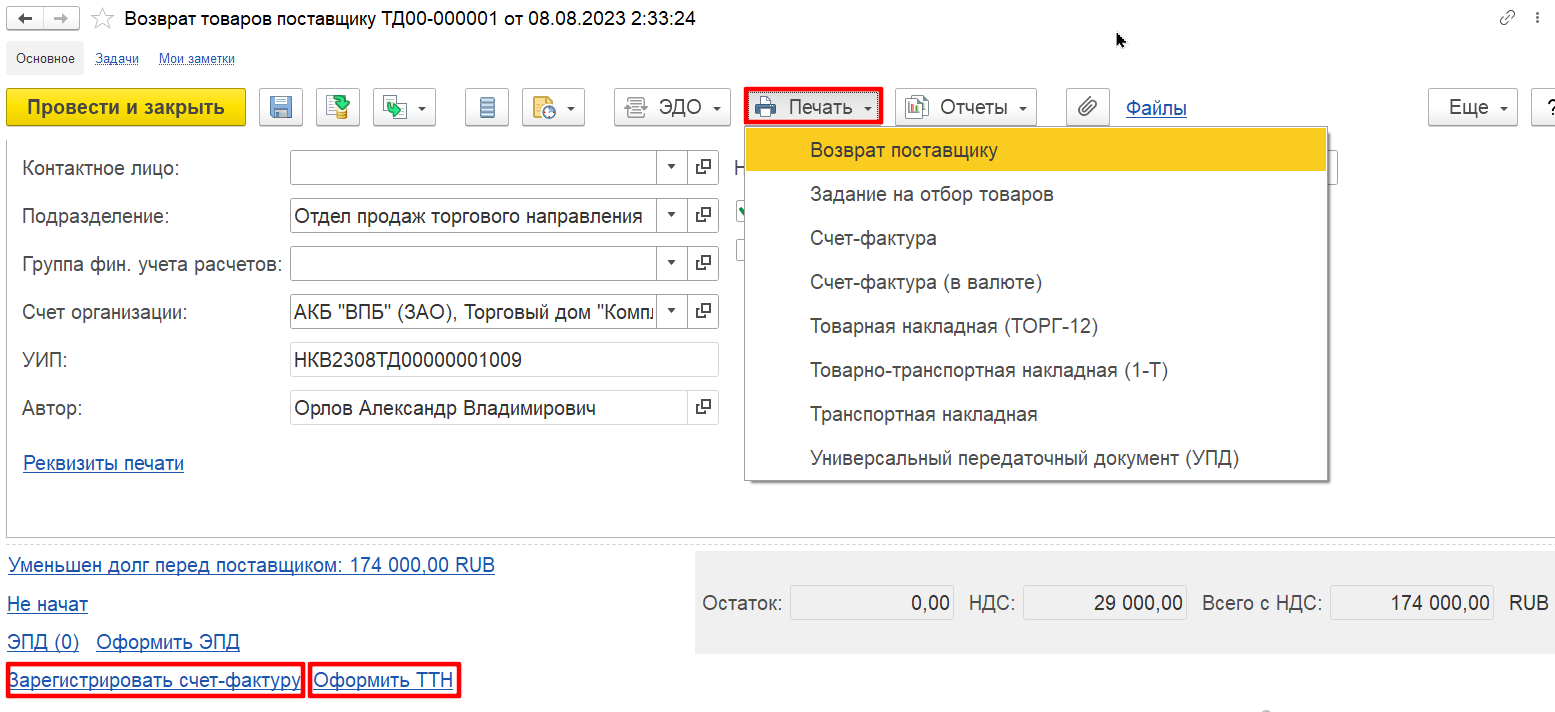
Из созданного документа можно зарегистрировать счёт-фактуру, оформить ТТН и распечатать их.
1 вариант. Если создать документ возврата из общего списка документов через раздел «Закупки», то необходимо:
- заполнить все поля вручную,
- добавить товары с помощью подбора или по кнопке «Заполнить» - Добавить товары из поступлений / Загрузить из внешнего файла
1 вариант. Если создать документ возврата из общего списка документов через раздел «Закупки», то необходимо:
- заполнить все поля вручную,
- добавить товары с помощью подбора или по кнопке «Заполнить» - Добавить товары из поступлений / Загрузить из внешнего файла